小米如何恢复出厂设置
每一种品牌的手机都有恢复出厂设置的功能,小米手机也不例外,那么网友们知道小米如何恢复出厂设置吗?对于不知情的网友们,下面一起来了解一下吧。

1、第一步,先点击手机里的“设置”,然后下滑页面会看到一个“更多设置”选项,点击进入即可,如下图所示。
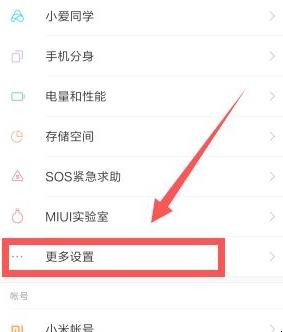
2、在“更多设置”这个界面,可以看到“备份与重置”这个选项,大家有没有看到呢?点击进入即可,如下图所示。
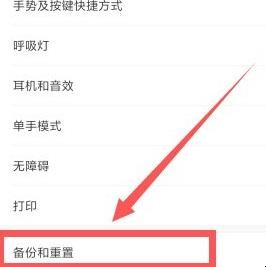
3、然后进入新的界面,首先要进行“本地备份”,就是保留一些你想保留的数据,在这里直接点击即可,如下图所示。
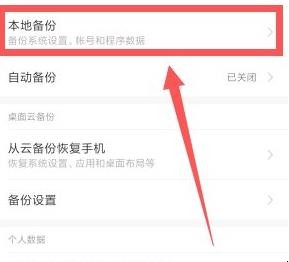
4、在输入你的锁屏密码后点击下一步,会跳出一个新的页面,在下面有一个“新建备份”选项,直接点击就可以,如下图所示。
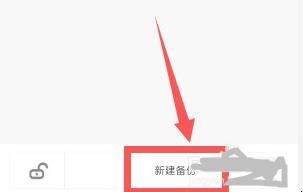
5、然后在新的界面,要勾选“系统数据”和“软件程序”,再点击界面下面的“开始备份”选项,大家都找到了吗,如下图所示。
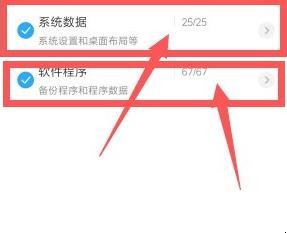
6、备份完成之后,回到“备份和重置”界面,可以看到在这个页面最下面有一个“清除所有数据(恢复出厂设置)”选项,直接点击即可,如下图所示。
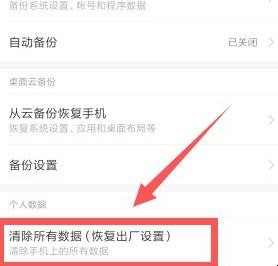
7、然后会弹出一个新的界面,在这里直接点击最下面的“恢复手机出厂设置”就可以了,然后会要求输入密码,输入成功之后就可以了。
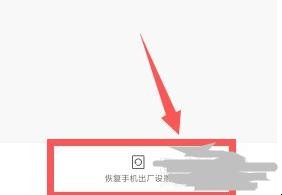
以上就是对于小米如何恢复出厂设置的相关内容。